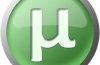
Cara Membuat File Torrent dan Menguploadnya Menggunakan uTorrent
Sudah banyak sekali sekarang ini file sharing peer to peer. Tapi mungkin masih ada orang yang belum tahu cara memanfaatkannya. Bagi mereka yang ingin memulai tapi tidak tahu bagaimana caranya, pada kesempatan kali ini kami buatkan artikel tutorial tentang cara membuat file Torrent dan bagaimana menguploadnya ke situs torrent.
Torrents adalah cara terbaik untuk berbagi file. Torrent bekerja pada protokol file sharing peer to peer. Torrent sebenarnya adalah file kecil berekstensi .torrent yang berisi informasi tracker dan di mana file itu berada. Untuk men-download file torrent, kamu perlu punya klien torrent seperti software utorrent atau bittorrent. Hampir setiap situs torrent menawarkan upload file torrent secara gratis.
Ada dua jenis pengguna torrent:
- Seeders: Orang-orang yang mengupload file atau orang-orang yang mendownload file dan menguploadnya lagi. Dalam tutorial ini, kami ingin menunjukkan bagaimana kamu dapat membuat file torrent baik untuk situs torrent yang publik dan privat.
- Leechers: Orang-orang yang mendownload file dan kemudian menghapus torrent (tidak menguploadnya lagi). Di sinilah tracker torrent privat bertindak. Setiap pengguna harus menjaga rasio 1:1 (download:upload), jika tidak akunnya akan di-banned dan kami pribadi mempromosikan tracker torrent privat untuk alasan yang sama.
Cara Membuat File Torrent
Langkah pertama untuk membuat dan mengupload file torrent adalah membuat file torrent dari file yang ingin kamu upload. Kami juga menyarankan kamu untuk mencari software klien torrent di internet, bisa utorrent, bittorent dan lain-lain. Jadi, kita perlu dua hal untuk memulainya:
- Torrent builder: Dalam kasus kami, kami menggunakan utorrent
- Torrent tracker: kamu bisa mendapatkan alamat tracker dari situs tempat membuat file torrent.
Dalam hal ini kami akan membuat file torrent untuk salah satu situs torrent privat, bwtorrents, meskipun prosesnya hampir sama untuk semua situs. Perbedaannya adalah alamat tracker.
Langkah 1
Download software torrent dari halaman web download utorrent. Instal dan buka softwarenya. Kamu akan melihat layar uTorrent yang kosong. Tergantung pada OS kamu (Windows atau Mac) klik pada menu File dan pilih New Torrent. Berikut screenshot dari Mac OS kami, untuk Windows mungkin hampir sama:
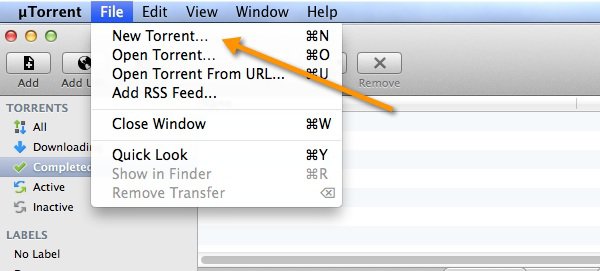
Sekarang kamu harus memutuskan apakah kamu akan mengupload file atau folder? Dalam kasus kami, kami akan berbagi sebuah folder yang berisi 2 file. Cari foldernya dan sekarang buka situs torrent kamu untuk tempat upload torrent nantinya. Kami telah membuatkan list di bawah ini beberapa torrent tracker yang populer.
- udp: //tracker.publicbt.com: 80
- udp: //tracker.openbittorrent.com: 80
- udp: //tracker.istole.it: 80
- http://open.tracker.thepiratebay.org/announce
- http://torrent-downloads.to:5869/announce
- http://denis.stalker.h3q.com:6969/announce
Lihat screenshot agar lebih memahami:
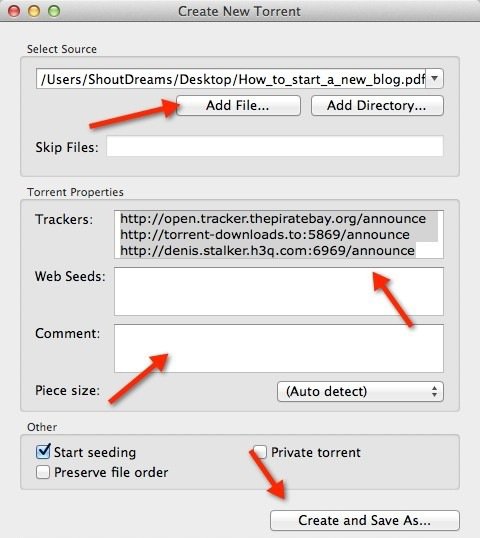
Setelah memilih file dan menambahkan tracker, klik pada Create and Save As. Sekarang simpan file torrent yang baru saja dibuat di desktop kamu dan langkah berikutnya adalah menguploadnya ke situs torrent publik. Jika kamu berencana untuk membagikannya ke teman tertentu, kamu dapat melakukan hal yang sama dengan mengirimkan file torrent secara langsung ke teman-teman kamu dan tidak perlu mengupload file torrent di situs torrent publik.
Cara Upload File Torrent?
Sekarang ada dua pilihan: “Start seeding” dan “private torrent”
Pilihan start seeding:
Pada beberapa situs torrent privat, kamu harus terlebih dahulu mengupload torrent dan kemudian mendownload torrent dari sana lalu mulai upload file lagi.
Pilihan torrent privat:
Pilihan torrent privat jika diceklis akan menonaktifkan DHT yang artinya jika tracker down maka akan menggunakan cara lain untuk bertukar peers. Ini harus diceklis hanya jika kamu membuat torrent publik dan tidak diceklis jika kamu membuat torrent privat karena torrent privat perlu menyimpan pelacakan downloadan kamu dan rasio upload. Jadi lebih baik biarkan tidak dicentang.
Langkah 7
Buka situs torrent favorit kamu dan pilih kategori yang sesuai lalu klik pada upload torrent dan akan memberikan semua detail yang bisa kamu berikan. Jika kamu mengupload film atau video, berikanlah screenshot.
Langkah 8
Jika sudah mendownload file torrent dan membukanya menggunakan software klien torrent kamu. Kami merekomendasikan utorrent karena stabil dan mudah dipakai. Buka file torrent yang sudah didownload dan di lokasinya arahkan ke folder kamu yang ingin digunakan untuk membuat file torrent:
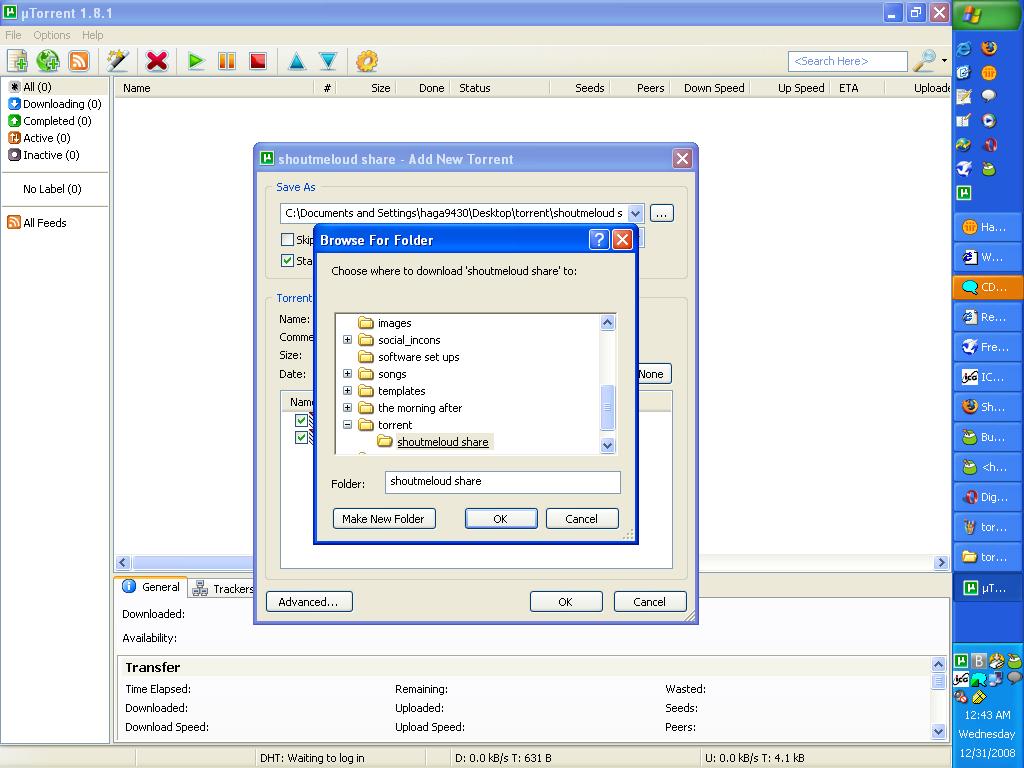
Kamu akan melihat screenshot seperti ini setelah kamu selesai mendownload file (100%) dan sekarang kamu sedang melakukan seeding.
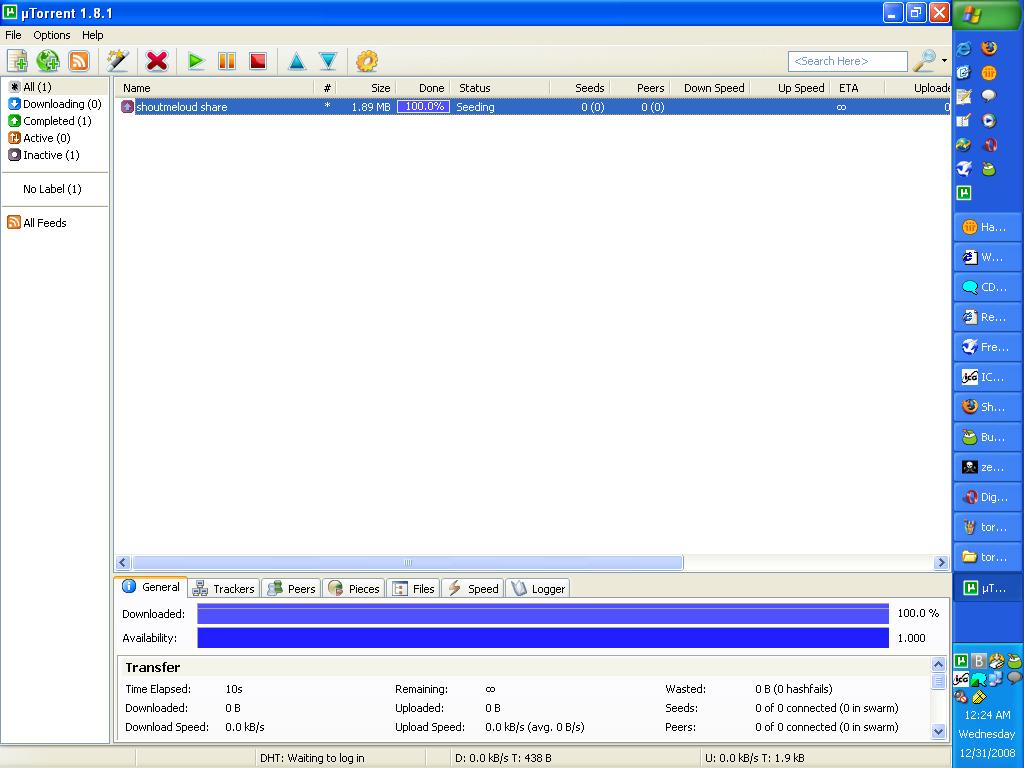
Dalam beberapa menit akan terlihat terhubung dan selamat sekarang kamu telah menjadi seeder. Khususnya, jika kamu menggunakan situs tracker torrent privat, kami sarankan untuk mempertahankan rasio minimal 1 untuk memastikan akun kamu tidak di-banned. Sebagian besar situs tracker torrent privat, mengharuskan kamu untuk mempertahankan rasio yang ketat, jika tidak kamu mungkin tidak diperbolehkan untuk mendownload file baru.




1 Comment
apakah torrent cocok buat mengoleksi file2 gajah?